Q&Aナンバー【5806-8479】更新日:2007年2月16日
このページをブックマークする(ログイン中のみ利用可)
[Windows メール] フィッシング詐欺検出機能(フィッシングフィルタ)を有効にする方法を教えてください。
| 対象機種 | すべて |
|---|---|
| 対象OS |
|
 質問
質問
Windows メールのフィッシング詐欺検出機能(フィッシングフィルタ)を有効にし、フィッシング詐欺の被害に遭う危険性を減らす方法を教えてください。
 回答
回答
Windows メールには、フィッシングメールを検出する、フィッシング詐欺検出機能(フィッシングフィルタ)が搭載されています。
フィッシングメールとは、個人情報を盗むことを目的として、信用のある金融機関などを装って送信される悪質なメールです。
フィッシングメールは、メッセージに不正なホームページへのリンクを含み、ユーザーがそれをクリックすることで個人情報を提供するように仕向けます。
フィッシング詐欺検出機能(フィッシングフィルタ)を有効にすると、フィッシングメールと判定されたメールを「迷惑メール」フォルダに移動させることができます。
次の手順で設定します。

フィッシングメールとは、個人情報を盗むことを目的として、信用のある金融機関などを装って送信される悪質なメールです。
フィッシングメールは、メッセージに不正なホームページへのリンクを含み、ユーザーがそれをクリックすることで個人情報を提供するように仕向けます。
フィッシング詐欺検出機能(フィッシングフィルタ)を有効にすると、フィッシングメールと判定されたメールを「迷惑メール」フォルダに移動させることができます。
次の手順で設定します。

- 「スタート」ボタン→「すべてのプログラム」→「Windows メール」の順にクリックします。
- Windows メールが起動します。
「ツール」メニュー→「迷惑メールのオプション」の順にクリックします。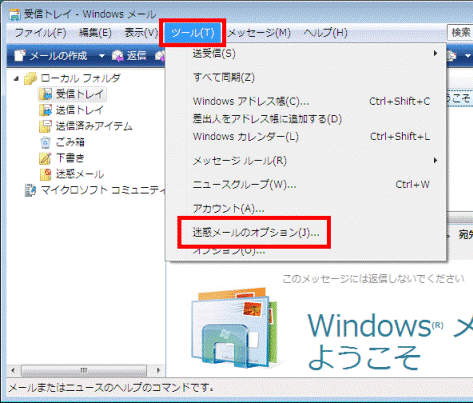
- 「迷惑メールのオプション」が表示されます。
「フィッシング」タブをクリックします。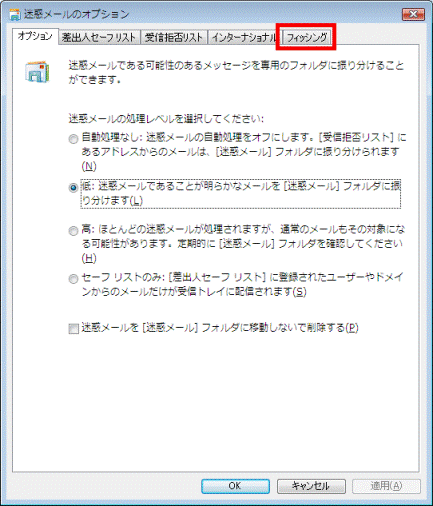
- 「フィッシングの可能性があるメールから受信トレイを保護する」をクリックし、チェックを付けます。
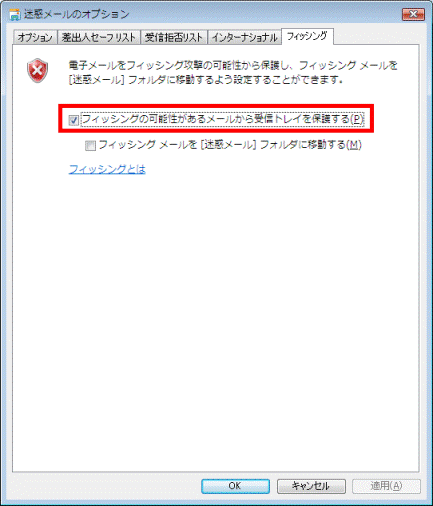
- 「フィッシングメールを[迷惑メール]フォルダに移動する」をクリックし、チェックを付けます。
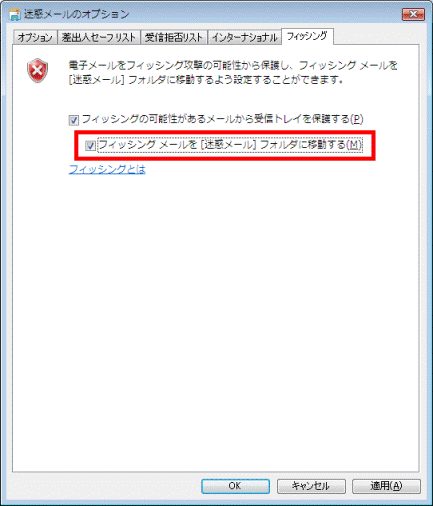
- 「OK」ボタンをクリックします。
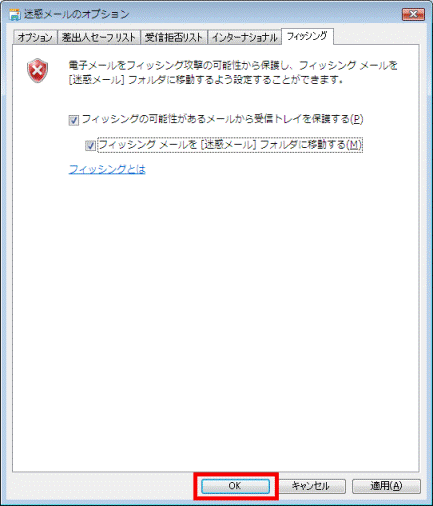
以降、フィッシングメールと判定された電子メールは、「迷惑メール」フォルダに移動されます。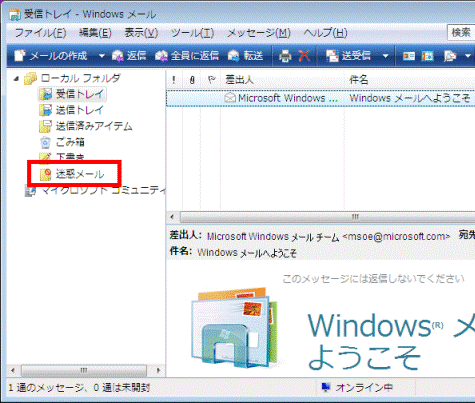

「迷惑メール」フォルダに移動されたフィッシングメールは、自動的には削除されません。
フォルダ内のメールを定期的に確認し、必要ないメールや送られてくる覚えがないメールは、手動で削除してください。
「迷惑メール」フォルダ内のメールに含まれる、ホームページへのリンクは、不用意にクリックしないようにしてください。



